
Оглавление:
- Автор John Day [email protected].
- Public 2024-01-30 11:54.
- Последнее изменение 2025-01-23 15:05.
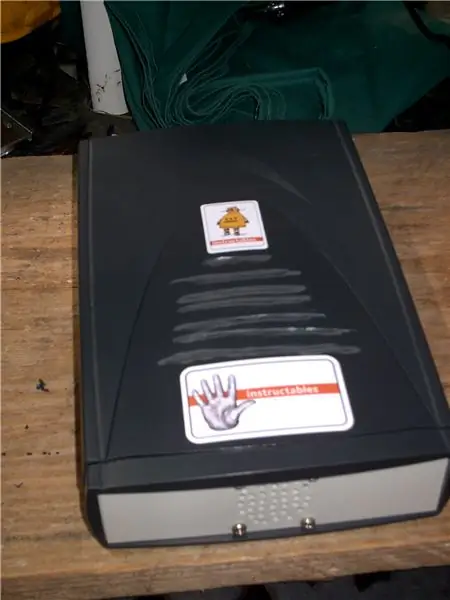
Довольно прямолинейное преобразование старого внешнего cd / rw в более полезный внешний жесткий диск. Расходные материалы 1-внешний CD / RW (желательно более квадратного типа) 1-жесткий диск (должен соответствовать внутреннему разъему на корпусе диска, должен быть отформатирован / синхронизирован) 1-маленький вентилятор (желательно, чтобы он мог красиво и тихо поместиться в корпус, чтобы не раздражает) Вставка отсека 1-5,5 "-3,5" для удержания привода (должна быть достаточно легкой для изготовления, если необходимо) --- мелкие инструменты и желание сделать это Отказ от ответственности и --- t Я не несу ответственности за любой ущерб все, что вы можете понести из этого наставления. Не глотайте, не брызгайте в глаза и т. Д. ………………………… Я использовал запасной 40 гигабайт для этого в течение нескольких недель до этого и теперь через пару недель после того, как проблема была установлена под разным. * nix или doze.
Шаг 1: разборка

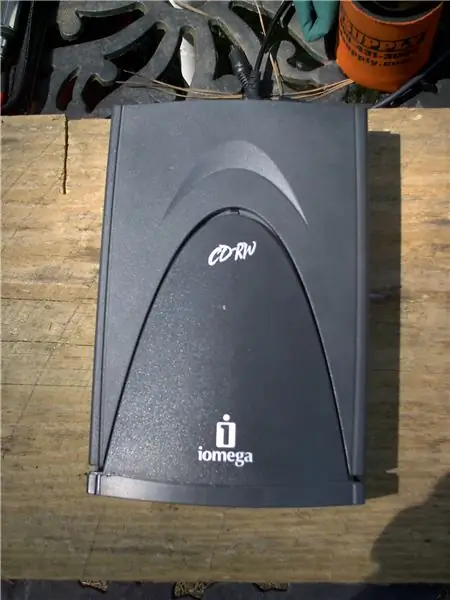
- Удалите винты корпуса, зажимы и т. Д. И откройте корпус. (Только работайте осторожно, чтобы не повредить корпус)
- Снимите все крепления или винты, удерживающие привод cd / rw. - Осторожно отключите питание, ide и аудио соединения. - Удалите старый диск и установите в другом месте или снимите его, взорвите, очистите лазер и двигатель и т. Д.
Шаг 2: Вентилятор


Ничего особенного.
- выбрать вентилятор, я основывал свое решение на расположении / размере крепления, уровне шума, ампер / вольт. Нашел маленький 12 В, который был тихим, имел наименьшее потребление тока из выбора, обеспечивал достаточный воздушный поток и подходил к глухой лицевой панели. - найти способ соединить его с внутренним молексом. У меня был разъем молекса для вентилятора, я отрезал ненужные провода и припаял / обернул термоусадочной пленкой новый вентилятор. Вы можете так же легко припаять встроенный к ориг. молекс.
Шаг 3: Установите вентилятор



В моем случае я использую пустую пластину из старого отсека.
- Убедитесь, что место крепления вентилятора обеспечивает свободный поток воздуха, пространство, привод деформации помещения и т. Д. - Выровняйте его и отметьте крепления и внутренний диаметр вентилятора. - Просверлите. - После монтажа дважды проверьте, что лезвия по-прежнему вращаются свободно.
Шаг 4: выхлоп


Я устанавливаю свой вентилятор в качестве приточного и остановился на вытяжных форточках сверху. Пост подумал --- Отлично: жар поднимается и уходит. Плохо: дерьмо обычно падает (как в диск). Наверное, лучше сделать вытяжку на верхних сторонах корпуса. - Измельчить то, что было не нужно. - Вентилируемая табличка с логотипом.
Шаг 5: Завершение

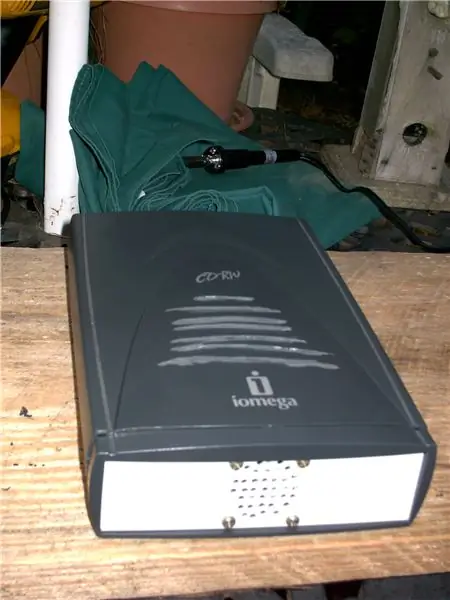
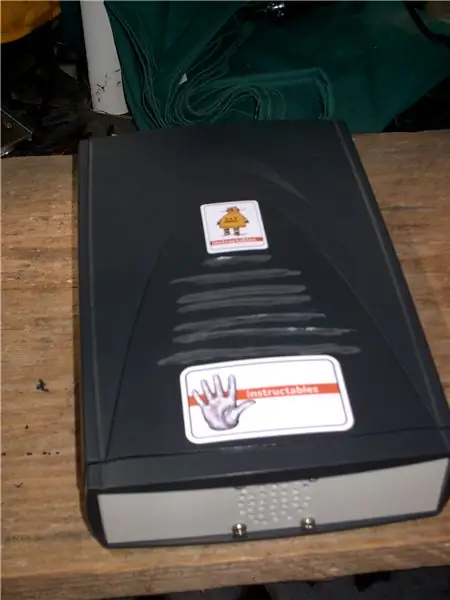
- Смонтируйте предварительно отформатированный / синхронизированный жесткий диск в направляющие (я формирую / синхронизирую со старой дискетой win98 в запасном компьютере)
- Отметьте все новые точки крепления, необходимые для крепления направляющих / привода к корпусу. - Снимите привод, просверлите точки крепления. - По ходу переустановите соединительные кабели жесткого диска. Уберите или удалите аудиокабель. - Осторожно проложите кабель вентилятора, чтобы не защемить. - Снова сложите футляр и наслаждайтесь.
Рекомендуемые:
Подключение внешнего жесткого диска к смартфону Android: 7 шагов

Подключите внешний жесткий диск к смартфону Android. В настоящее время многие смартфоны с ОС Android поддерживают протокол «OTG». и можно подключить много различного оборудования, но не все так просто, как кажется на первый взгляд. Иногда даже USB Thumb Drive не работает со смартфоном, поэтому
Разборка корпуса внешнего жесткого диска Seagate: 5 шагов

Разборка корпуса внешнего жесткого диска Seagate: это руководство предназначено для безопасного демонтажа 3,5-дюймовых внешних жестких дисков Seagate с кнопкой резервного копирования, как показано здесь: http://www.seagate.com/www/en-us/products/external/pushbutton_backup/First в общем, зачем кому-то разбирать эту штуку?
Защитный чехол для внешнего жесткого диска: 8 шагов

Защитный чехол для внешнего жесткого диска: Внешний жесткий диск - это круто, но он хрупкий, и его падение может привести к его повреждению или ухудшению работы … Большинство жестких дисков тонкие и глянцевые … легко скользят руками … и подробнее … для этого нужны две части … Жесткий диск и USB-кабель … это скучно и
Сборка внешнего жесткого диска: 12 шагов

Сборка внешнего жесткого диска: это руководство научит вас, как собрать базовый работающий внешний жесткий диск, используя корпус внешнего жесткого диска и внутренний жесткий диск. Вы узнаете, как обновить или отремонтировать старый жесткий диск и как собрать новый внешний жесткий диск
Компьютерщик - Кредитница / Визитница со старого жесткого диска ноутбука: 7 шагов

Компьютерщик - Держатель кредитной карты / визитной карточки со старого жесткого диска ноутбука: Компьютерщик-держатель для бизнеса / кредитной карты. Мне пришла в голову эта безумная идея, когда жесткий диск моего ноутбука вышел из строя и стал практически бесполезным. Я включил готовые изображения сюда
